Manual de utilizare si intrebari frecvente Purificator Intense Pure Air Connect PU6080F0
Bucură-te de un air perfect filtrat pentru un stil de viață sănătos datorită purificatorului Rowenta Intense Pure Air Connect. Cele 4 nivele de filtrare oferă un aer filtrat până la 100% de alergeni și particule fine*, în timp ce formaldehidele sunt distruse permanent. Silențios, dar totuși rapid și puternic, purificatorul dispune de un sistem inteligent ce detectează automat și se adaptează calității aerului pentru o utilizare confortabilă. Aplicația pentru mobil sporește acest confort pentru ca tu să beneficiezi de aer proaspăt și curat în fiecare zi.
Referință : PU6080F0
Voir les documents liés
Documentație
Voir les questions les plus fréquentes
Întrebări frecvente
2) Încercarea de conectare poate fi întreruptă și punctul de acces al rețelei "AIR PURIFIER XXXX" poate să nu mai fie afișat. Reține că, în cazul în care nu se realizează nicio conexiune la rețeaua „AIR PURIFIER XXXX”, aceasta va dispărea în 5 minute.
Desigur, dacă nu dorești să mai utilizezi funcția Wi-Fi, poți apăsa simultan butonul „light” (lumină) și butonul „Wi-Fi” timp de 3 secunde, pentru a dezactiva funcția Wi-Fi.
Dacă se aprinde continuu, produsul este conectat corect la rețeaua Wi-Fi casnică, însă serviciul cloud nu l-a putut asocia contului tău. Încearcă din nou mai târziu.
Dacă se aprinde intermitent, produsul nu este conectat la rețeaua Wi-Fi casnică. În acest caz, verifică următoarele elemente:
Conexiunea la internet:
- Rețeaua Wi-Fi casnică are conexiune la internet?
- Dacă rețeaua Wi-Fi casnică are nevoie de un proxy pentru a avea acces la internet, asocierea nu va funcționa.
Wi-Fi:
- Ai selectat rețeaua Wi-Fi casnică corectă?
- Ai introdus corect parole rețelei Wi-Fi casnice? (Lungimea maximă a parolei rețelei Wi-Fi casnice: 64 de caractere).
- Numele SSID introdus este incorect?
- Ai introdus manual numele rețelei Wi-Fi de pe banda de 5 GHz? Produsul este compatibil cu banda de 2,4 GHz, nu cu cea de 5 GHz.
- Telefonul este prea departe de punctul de acces Wi-Fi casnic/de produs?
- Produsul este prea departe de punctul de acces Wi-Fi casnic/de telefon?
- Poate exista o problemă de compatibilitate: verifică lista noastră.
Dacă asocierea nu funcționează după verificarea tuturor acestor elemente, contactează serviciul post-vânzare.
Telefoanele afectate sunt cele cu sistem MIUI (cum ar fi modelele Redmi și Pocophone).
În acest caz, încearcă următorii pași:
• Setări > Aplicații > Gestionare aplicații > Pure Air > Alte permisiuni. Pe această pagină, acceptă permisiunea „Modificare conectivitate Wi-Fi”.
• Setări > Wi-Fi > Setări adiționale > Asistent Wi-Fi. Pe această pagină, dezactivează opțiunile disponibile.
• Când te conectezi la cloud, este necesară o conexiune la internet pentru a asocia cu succes dispozitivele. Pentru aceasta, poți activa datele mobile sau te poți reconecta automat la rețeaua de domiciliu.
• Asigură-te că data și ora de pe telefon sunt corecte. Orice diferență va împiedica conexiunea.
După mai multe încercări nereușite:
• Repornește receiverul Wi-Fi.
• Deconectează purificatorul de aer, așteaptă 10 secunde, apoi reconectează-l.
După mai multe încercări nereușite, poți reseta dispozitivul urmând pașii următori:
• Apasă butoanele „Lumină” și „Blocare” timp de 3 secunde.
• Apoi deconectează purificatorul de aer timp de 10 secunde și reconectează-l.
1. Verifică parola Wi-Fi și reintrodu-o cu grijă.
2. Ține smartphone-ul apropiat de dispozitiv și de modemul de internet până la sfârșitul procesului de conectare.
3. Dispozitivul nu se poate conecta la rețele publice, cum ar fi cele disponibile în hoteluri.
4. Telefon Android: La conectarea la dispozitiv, poate apărea o fereastră pop-up. În timpul procesului de conectare, aplicația te va conecta automat la purificatorul de aer. Este important să rămâi conectat la această nouă rețea.
În funcție de telefon, iată câteva exemple de probleme pe care le poți întâlni:
Dacă fereastra pop-up îți spune că vei schimba rețeaua deoarece cea la care ești conectat nu are internet, refuză.
• Dacă fereastra pop-up te întreabă dacă dorești să rămâi conectat la rețea fără internet, acceptă.
Dacă fereastra pop-up îţi spune că rețeaua nu are internet, dar nu sugerează schimbarea rețelelor, nu face nimic.
După mai multe încercări nereușite:
• Repornește receiverul Wi-Fi.
• Deconectează purificatorul de aer, așteaptă 20 de secunde, apoi reconectează-l.
• Apasă butoanele „Lumină” și „Wi-Fi” în acelaşi timp. Dacă auzi un semnal sonor, funcția „Wi-Fi” este disponibilă.
• Poți apăsa butonul Wi-Fi pentru a activa difuzarea.
• Repornește receiverul Wi-Fi.
• Deconectează purificatorul de aer, așteaptă 20 de secunde, apoi reconectează-l.
Dacă eroarea persistă, se poate datora utilizării necorespunzătoare a telefonului:
Telefon Android:
În timpul procesului de conectare, aplicația te va conecta automat la purificatorul de aer. Este important să rămâi conectat la această nouă rețea.
În funcție de telefon, pot apărea diferite ferestre pop-up în timpul conectării:
• Dacă fereastra pop-up îți spune că vei schimba rețeaua deoarece cea la care ești conectat nu are internet, refuză.
• Dacă fereastra pop-up te întreabă dacă dorești să rămâi conectat la rețea fără internet, acceptă.
• Dacă fereastra pop-up îţi spune că rețeaua nu are internet, dar nu sugerează schimbarea rețelelor, nu face nimic.
iPhone:
În timpul conectării la dispozitiv, va apărea o fereastră pop-up care îţi va cere să te conectezi la rețeaua „AIR PURIFIER XXXX”. Acceptă făcând clic pe „Conectare”.
Dacă nu reușești acest pas de mai multe ori, repornește telefonul și încearcă din nou.
• On/Off (Pornire/Oprire)
• Change mode (Schimbare mod)
• Air quality status (Stare calitate aer)
• Change speed (Schimbare viteză) (pentru modelele Pure Home/Pure Air City/Intense Pure Air Home)
Alexa
• On/Off (Pornire/Oprire)
• Change mode (Schimbare mod)
• Change speed (Schimbare viteză) (pentru modelele Pure Home/Pure Air City)
Alice (doar la modelul Pure Air City)
• On/Off (Pornire/Oprire)
• Change speed (Schimbare viteză)
De exemplu, încercați să spuneți: „Ok Google, turn on the air purifier” (Ok Google, pornește purificatorul de aer) sau „Alexa, put the air purifier on Auto Day mode” (Alexa, pune purificatorul de aer în modul Auto de zi).
Dacă doriți să utilizați Skill-ul nostru, trebuie să vă migrați contul la țara dvs. oficială urmând procedura Amazon.
• Pure Air City
• Pure Air Genius
• Intense Pure Air Connect
• Intense Pure Air Home
• Pure Home
• Eclipse 3in1 Connect
Produsele dvs. vor fi sincronizate și le veți putea controla prin voce.
Aceste informații nu vor fi utilizate sau stocate de Rowenta.
Permisiunea ta referitoare la utilizarea locației poate fi utilizată, de asemenea, pentru a îți oferi informații despre calitatea aerului din exterior și polenul prezent în aer în zona ta.
Urmează cele 2 instrucțiuni de mai jos:
1) Permite utilizarea locației din setările aplicației:
• Trebuie să apeși butonul „Mergi la setări” și să activezi opțiunea.
2) Activează locația Google în setările globale ale telefonului:
• Mergi la setările telefonului.
• Introdu „locație” în bara de căutare și mergi la secțiunea corespunzătoare.
• Activează locația (ON).
• Dacă ai opțiunea de a alege metoda de localizare, alege „Înaltă precizie”.
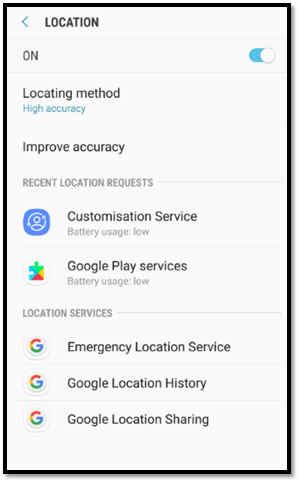
• Poți obține informații despre calitatea aerului exterior și despre prezența polenului, pe baza locației determinate de tine.
• Poți porni/opri purificatorul de aer prin intermediul aplicației: dacă ai o conexiune la internet pe smartphone, îți poți controla produsul de oriunde.
• Poți controla produsul și toate modurile sale.
• Poți crea programe de funcționare pentru purificatorul de aer.
• Poți verifica starea filtrelor. Vei fi informat(ă) când trebuie să schimbi filtrul, pe care îl poți cumpăra online, fără a pierde timp.
• Poți afla câtă poluare a filtrat purificatorul de aer în casa ta, convertită în numărul corespunzător de țigări pe care le-ai fi fumat.
- Informații privind aerul din exterior:
Aplicația îți oferă informații despre calitatea aerului exterior și prezența polenului în aer în locația aleasă: poți accepta geolocalizarea sau poți selecta numele orașului tău în aplicație. - Informații privind aerul din interior:
Aplicația îți oferă informații în timp real despre calitatea aerului din interior, provenite direct de la purificatorul de aer.
Produsul are un senzor care măsoară calitatea aerului. Acesta trimite regulat informații către aplicație prin cloud. - Telecomanda:
Poți porni sau opri produsul și îi poți schimba modurile, intensitatea luminii și oscilația (în funcție de model) cu ajutorul butoanelor afișate în aplicație. - Bara de navigare:
În bara de navigare, poți consulta următoarele informații:- Aerul meu: pagina principală.
- Profilul meu: pentru informații juridice, întrebări frecvente, informații post-vânzare și schimbarea setărilor contului.
- Programare: pentru configurarea orarului de purificare conform programului tău.
- Filtre: pentru consultarea stării filtrului și cumpărarea online a filtrelor de schimb.
- Mai multe informații: pentru vizualizarea poluării captate de produs și obținerea mai multor informații privind diferitele surse de poluare.
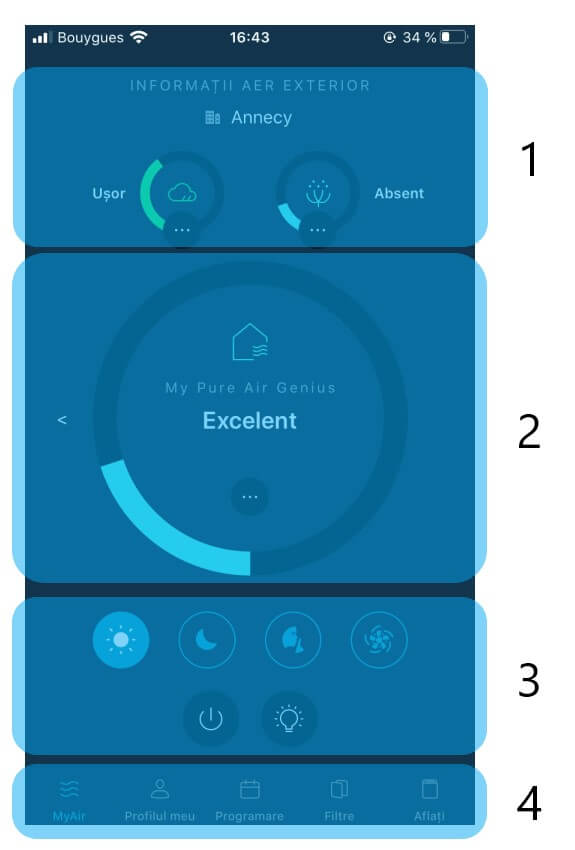
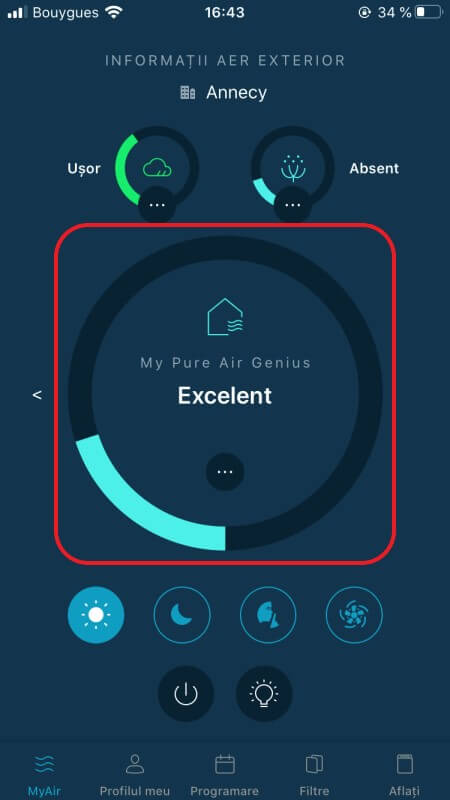
Informațiile privind calitatea aerului din interior sunt împărțite în două părți:
- Particule și alergeni
- Gaze și compuși organici volatili (COV)
Valorile numerice corespund indicelui de calitate a aerului (ICA), care poate fi descris drept concentrație a poluanților în aerul ambiant.
Cercul este împărțit în cinci secțiuni și are un nivel de culoare mergând de la cel mai scăzut nivel de poluare la cel mai ridicat. Culorile cercului urmează același principiu al colorării LED-urilor.
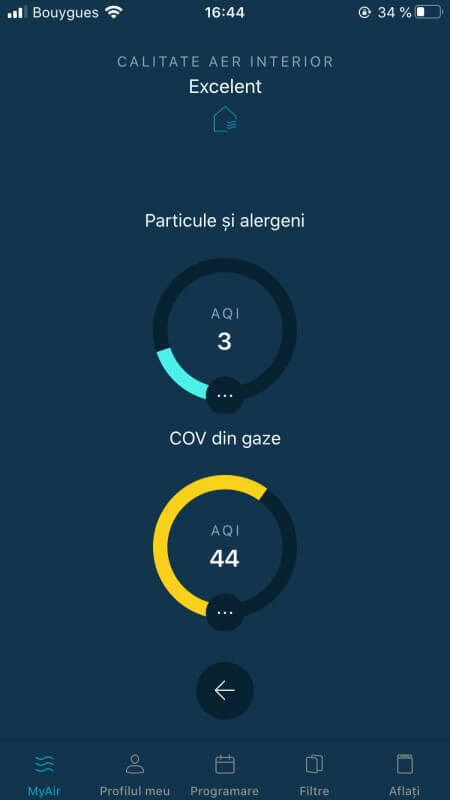
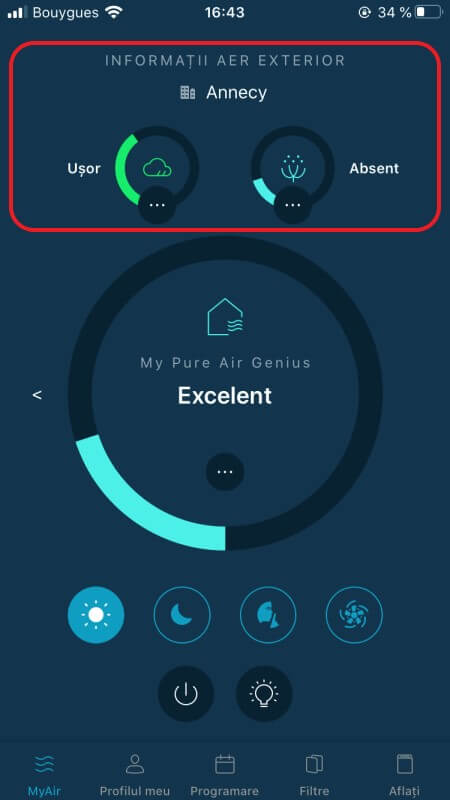
Informațiile privind calitatea aerului din exterior includ informații despre particule și alergeni, gaze și COV (compuși organici volatili) și polenul din exterior.
- Particulele și alergenii: această secțiune furnizează informații despre particulele solide (PM2.5 și PM10).
- Gaze și COV: aici, este indicat nivelul de poluare cu dioxid de azot (NO2) și ozon (O3).
- Polen: aici, sunt prezentate informații despre 4 tipuri de polen: de mesteacăn, iarbă, măslin și ambrosia.
„NAB” este acronimul pentru „National Allergy Bureau” (Biroul Național pentru Alergii), care este cea mai utilizată scală pentru exprimarea nivelului de polen din lume.
Valorile numerice corespund indicelui de calitate a aerului (ICA), care poate fi descris drept concentrație a poluanților în aerul ambiant.
Cercul este împărțit în cinci secțiuni și are un nivel de culoare mergând de la cel mai scăzut nivel de poluare la cel mai ridicat. Culorile cercului urmează același principiu al colorării LED-urilor.
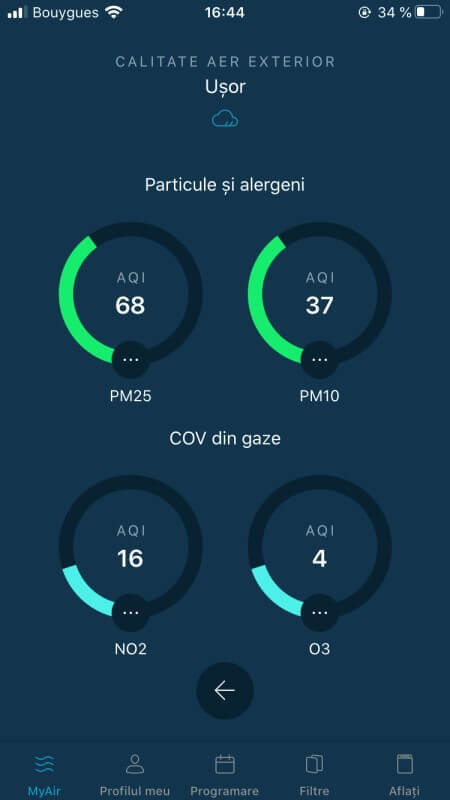
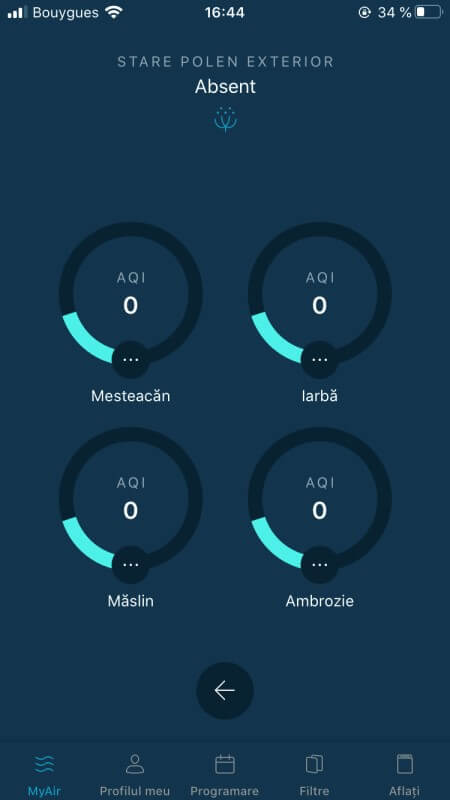
În măsura posibilului, îți recomandăm să îți actualizezi dispozitivul la o versiune de Android mai nouă sau să utilizezi un alt dispozitiv compatibil.
Actualizările îți vor permite nu doar să te bucuri de o experiență mai bogată, cu caracteristici noi și compatibilitate cu cele mai recente tehnologii, ci te vor proteja, de asemenea, împotriva posibilelor vulnerabilități de securitate care au fost eliminate în cele mai recente versiuni.
• Șterge aparatul din aplicație.
• Resetează fizic dispozitivul apăsând simultan butoanele „Lumină” și „Blocare” timp de 3 secunde.
- În primul rând, oprește purificatorul de aer și scoate-l din priză.
- Poți curăța dispozitivul cu o lavetă ușor umedă.
Important: Nu folosi niciodată materiale abrazive, deoarece acestea pot deteriora suprafața produsului. - Curăță/înlocuiește filtrul (filtrele) atunci când este necesar.
- Curăță periodic senzorul (intrările) cu un aspirator.
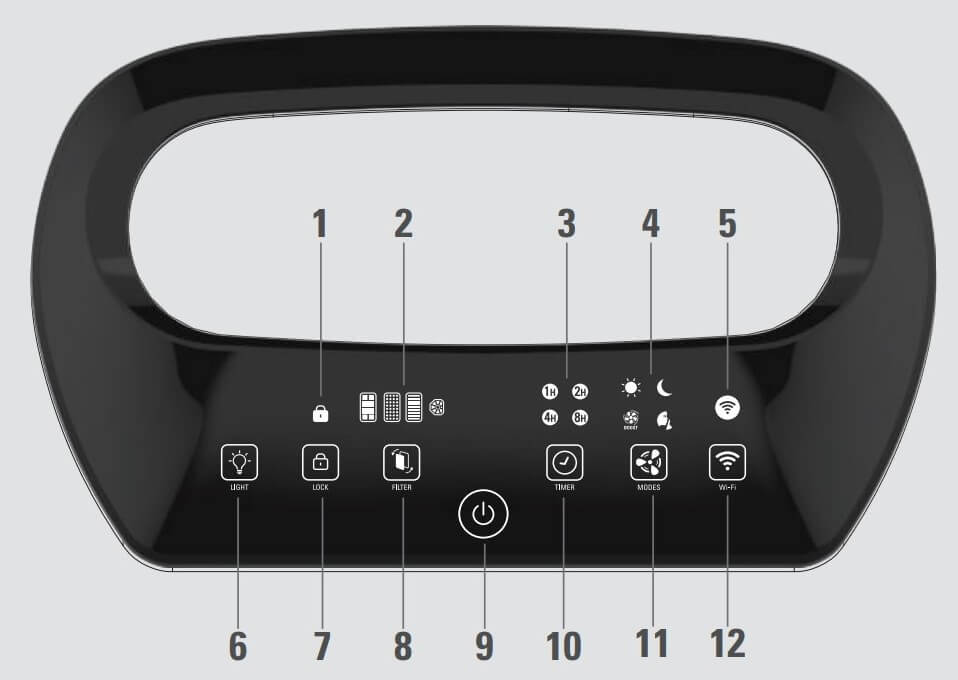
Frecvența curățării/înlocuirii filtrelor
• Filtru preliminar: curăță la fiecare 2 până la 4 săptămâni
• Filtru cu cărbune activ: înlocuiește la fiecare 12 luni
• Filtru Allergy+: înlocuiește la fiecare 2 ani
• Filtru NanoCaptur: înlocuiește în funcție de schimbarea culorii (consultă diagrama de culori de pe filtru)
Aceste valori sunt bazate pe teste în care purificatorul de aer este utilizat timp de 8 ore pe zi, în modul silențios. Poate fi necesar să înlocuiești filtrele mai des, în funcție de calitatea aerului și frecvența de utilizare a purificatorului.
Filtrele „Carbon activ”, „Allergy+” și „NanoCaptur+” nu pot fi curățate și reutilizate, deci nu trebuie niciodată spălate. Acestea trebuie înlocuite la sfârșitul duratei lor de viață.
Dacă înlocuiești un filtru înainte de sfârșitul duratei de viață a acestuia, apasă butonul de "Filter" (8) timp de 3 secunde pentru a reseta setările filtrului.
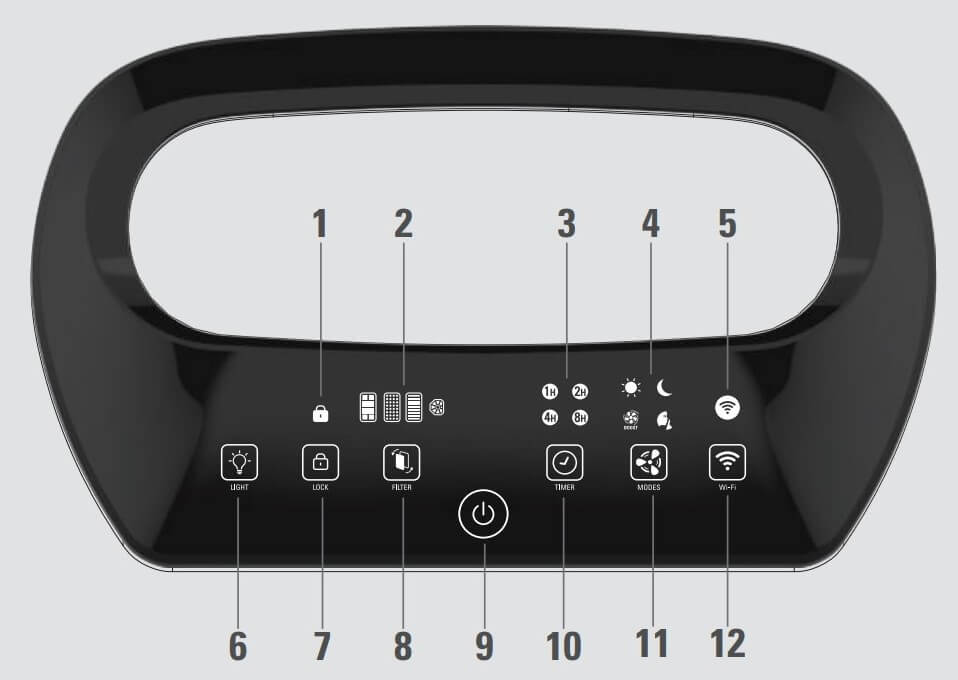
la un centru de service autorizat pentru a fi înlocuit.
• Parola de acces în rețeaua Wi-Fi este greșită.
• Parola de acces în rețeaua Wi-Fi poate conține maximum 32 de caractere din codul ASCII.
• Wi-Fi: aparatul se poate conecta doar la rețele funcționând în banda de 2,4 GHz. Nu este compatibil cu rețele din banda de 5 GHz.
• Aplicația nu indică rețeaua Wi-Fi corectă.
• Trebuie să acorzi aplicației permisiunea de a utiliza funcția de localizare, din setările aferente (doar pentru versiunile de Android mai recente de 6).
• Aparatul se poate conecta doar la o rețea Wi-Fi de domiciliu. Nu se poate conecta la o rețea securizată de birou (prin intermediul unui proxy).
• Aparatul nu este amplasat suficient de aproape de routerul Wi-Fi.
• Dacă problema persistă, încearcă din nou.
• Asigură-te că încă mai funcționează conexiunea ta la internet. Dacă rețeaua redevine funcțională, purificatorul se va conecta automat la internet.
• Parola modemului tău de acces la internet s-a schimbat? Dacă da, trebuie să repornești procesul de asociere.
1) 5 GHz?
Smartphone-ul poate folosi rețeaua de 5 GHz, iar produsul nu o poate detecta.
Remediere:
Smartphone-ul poate rămâne în rețeaua de 5 GHz, dar produsul trebuie conectat la o rețea de 2,4 GHz. Prin urmare, trebuie să selectezi aici o rețea de 2,4 GHz pentru produs. Asocierea va funcționa chiar și după ce vei reveni la rețeaua de 5 GHz.
Notă:
- Asigură-te că modemul tău de internet este de 2,4 GHz sau este un router cu bandă dublă, configurat pentru a accepta frecvența de 2,4 GHz. Produsul nu acceptă banda de 5 GHz.
- Cum pot determina dacă routerul acceptă banda de 2,4 GHz, banda de 5 GHz sau ambele? Uneori, dacă este disponibilă banda dublă, există 2 rețele diferite, indicate prin nume cum ar fi „rețeauamea24”, „rețeauamea24GHz” sau „rețeauamea2-4”.
2) SSID este ascuns?
Dacă rețeaua ta este „ascunsă”, atunci poți introduce manual SSID-ul (numele rețelei) apăsând „Enter SSID” (Introducere SSID).
• Smartphone-ul este suficient de aproape de produs? Dacă este prea departe, acesta nu va detecta rețeaua Wi-Fi a dispozitivului.
• Ai apăsat butonul Wi-Fi? Punctul de acces Wi-Fi oprește rețeaua după câteva minute.
• Lumina butonului Wi-Fi se aprinde intermitent? Dacă nu, apasă din nou butonul Wi-Fi timp de 3 secunde.
• Repetă procesul de asociere.
Dacă ai verificat elementele de mai sus și problema persistă, efectuează procedura de mai jos (resetarea fizică a produsului):
1) Cu produsul pornit, apasă simultan butonul „Light” și butonul „Lock”. În mod normal, vei auzi un bip, iar produsul va fi oprit automat.
2) Deconectează produsul, așteaptă 1 minut și reconectează-l.
3) Pornește produsul și apasă butonul Wi-Fi pentru a crea punctul de acces.
4) Mergi la setările telefonului și asigură-te că vezi rețeaua Wi-Fi „AIR PURIFIER XXXX”.
5) Selectează rețeaua „AIR PURIFIER XXXX”.
• Dacă telefonul se conectează automat, elimină această rețea din lista preînregistrată de rețele Wi-Fi. După această operațiune, asigură-te că rețeaua „AIR PURIFIER XXXX” este încă prezentă în lista de rețele Wi-Fi a telefonului.
• Dacă telefonul îți solicită o parolă, anulează operațiunea. Acesta este un semn bun și indică faptul că aplicația se va putea ocupa de acest lucru.
6) Revino în aplicație și repetă procesul de asociere.
Nota 1: Pentru anumite modele de smartphone, după ce s-a conectat la rețeaua Wi-Fi a produsului („AIR PURIFIER XXXX”), este posibil să apară un mesaj care solicită confirmarea că dorești să rămâi în această rețea care nu are conexiune la internet. Acest lucru este normal în acest moment, deoarece te-ai conectat la produs, care nu are conexiune la internet. Conexiunea la internet va fi restabilită odată ce produsul se conectează la rețeaua Wi-Fi casnică. Prin urmare, trebuie să răspunzi la această întrebare astfel încât să rămâi conectat(ă) la rețea.
Nota 2: Dacă ai un smartphone (cum ar fi Xiaomi) al cărui asistent Wi-Fi are o opțiune de comutare de la rețeaua Wi-Fi la cea de date mobile atunci când conexiunea Wi-Fi este slabă, dezactivează această opțiune. Dacă aceasta este activată atunci când smartphone-ul este conectat la punctul de acces al aparatului, smartphone-ul va detecta lipsa conexiunii la internet a punctului de acces (ceea ce este normal în această etapă a asocierii). Smartphone-ul va găsi o altă rețea, iar aplicația nu va putea continua procesul de asociere.
• Un strat de praf acoperă lentila senzorului; curățați lentila senzorului.
• Dacă lumina indică în continuare o calitate slabă a aerului, ajustați sensibilitatea senzorului la „Sensibilitate redusă” sau „Mediu”; pentru a efectua această modificare, consultați manualul de instrucțiuni.
• Dacă lumina indică în continuare o calitate ridicată a aerului, ajustați sensibilitatea senzorului la „Sensibil” sau „Mediu; pentru a efectua această modificare, consultați instrucțiunile.
Purificatorul de aer Intense Pure Air vă permite să respirați un aer pur în proporție de până la 99,95% în casa dumneavoastră, protejându-vă astfel sănătatea mulțumită celor patru niveluri de filtrare descrise mai jos:
• Nivelul 1: FILTRU PRELIMINAR pentru praf, păr, blană
• Nivelul 2: FILTRU ACTIVE CARBON pentru compuși organici volatili (COV), mirosuri/gaze
• Nivelul 3: FILTRU HEPA pentru particule fine (PM2.5), polen, acarieni, alergeni de origine animală, mucegai, bacterii/virusuri
• Nivelul 4: FILTRU NANOCAPTUR pentru formaldehidă
Voir les produits
Vezi ofertele exclusive din magazinul de accesorii
Serviciiclienți















